Сакријте име и адресу е-поште на закључаном екрану користећи ГПЕДИТ или РЕГЕДИТ
Из разлога приватности и безбедности можете одлучити да не желите да приказујете своје право име и адресу е-поште на закључаном екрану Виндовс 10, где уносите свој ПИН или лозинку(Password) да бисте се пријавили. Можете да уклоните своју адресу е-поште преко подешавања – али у овом посту ћемо вам објаснити како да сакријете своје право име и адресу е-поште на закључаном екрану (Lock Screen)оперативног система Виндовс 10(Windows 10) помоћу смерница групе(Group Policy) или уређивача регистра(Registry Editor) .
Сакриј(Hide) право име и адресу е-поште на закључаном екрану (Lock Screen)Виндовс 10(Windows 10)
Коришћење подешавања смерница групе
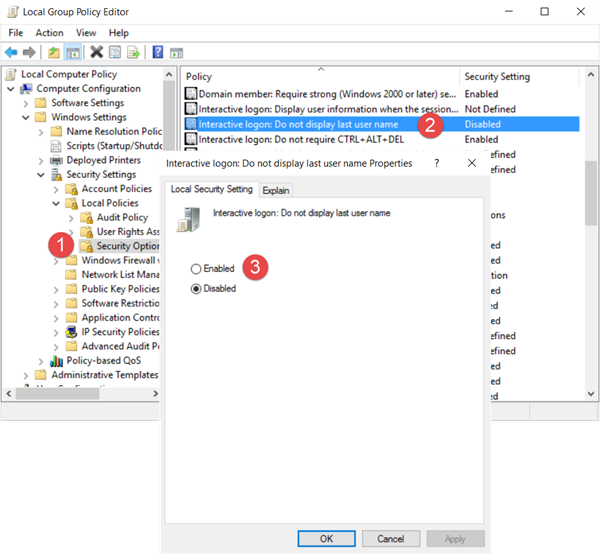
Покрените(Run) гпедит.мсц и идите до следећег подешавања:
Computer Configuration > Windows Settings > Security Settings > Local Policies > Security Options
Двапут кликните на Интерактивно пријављивање: Не приказујте поставке презимена(Interactive logon: Do not display last user name) и изаберите Омогући(Enable) .
This security setting determines whether the name of the last user to log on to the computer is displayed in the Windows logon screen. If this policy is enabled, the name of the last user to successfully log on is not displayed in the Logon Screen.
Кликните на Примени и изађи.
Коришћење уређивача регистра(Using Registry Editor)
Покрените(Run) регедит и идите до следећег кључа регистратора:
HKEY_LOCAL_MACHINE\SOFTWARE\Microsoft\Windows\CurrentVersion\Policies\System
У десном окну двапут кликните на донтдисплаиластусернаме(dontdisplaylastusername) и промените његову вредност са 0 на 1 као што је приказано испод.
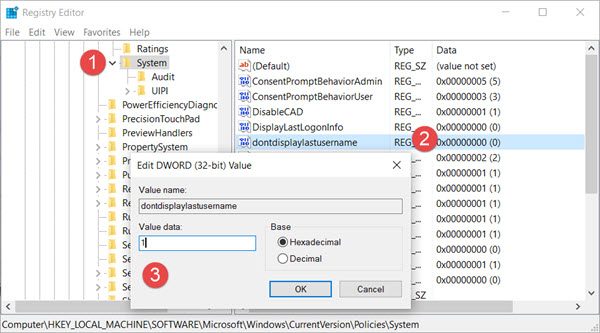
Такође ћете видети кључ ДонтДисплаиЛоцкедУсерИд(DontDisplayLockedUserId) . Могуће вредности за ДонтДисплаиЛоцкедУсерИД(DontDisplayLockedUserID) су:
- 1 : Прикажите приказано име закључаног корисника и кориснички ИД
- 2 : Прикажи само приказано име закључаног корисника
- 3 : Не приказујте закључане информације о кориснику
Изаберите 2 или 3 у зависности од ваших жеља, сачувајте подешавања и изађите из уређивача регистра(Registry Editor) .
Виндовс 10 ће сада сакрити ваше име и адресу е-поште на закључаном екрану(Lock Screen) .
Related posts
Сакријте икону мреже на екрану за пријављивање и закључаном екрану у оперативном систему Виндовс 10
Нека Фирефок приказује контроле медија на закључаном екрану Виндовс 10
Где се чувају слике екрана за пријављивање на Виндовс 10?
Прочитајте:А Како променити временско ограничење закључаног екрана у оперативном систему Виндовс 11/10
Слика закључаног екрана се стално мења када се Виндовс 10 покрене
Виндовс је заглављен на закључаном екрану пре пријављивања
Како додати временску прогнозу на закључани екран, радну површину, траку задатака у оперативном систему Виндовс 10
Сакриј курсор и показивач миша на Виндовс-у користећи АутоХидеМоусеЦурсор
Како онемогућити Виндовс Хелло промпт користећи ГПЕДИТ или РЕГЕДИТ
Опцију Сакриј траке са алаткама у контекстуалном менију траке задатака у оперативном систему Виндовс 10
Како сакрити подсетнике и обавештења о ВоИП позивима на закључаном екрану
Промените поставку временског ограничења закључаног екрана у оперативном систему Виндовс 10
Сакриј адресу е-поште на екрану за пријаву у Виндовс 10
Како снимити слике или видео запис са закључаног екрана у оперативном систему Виндовс 8.1
6 начина да промените закључани екран у оперативном систему Виндовс 10 (позадине, иконе, рекламе, итд.)
Како онемогућити Гоогле помоћник на закључаном екрану
Онемогућите резервну копију историје датотека у оперативном систему Виндовс 10 користећи РЕГЕДИТ или ГПЕДИТ
Како подесити Артист Арт из Гроове Мусиц као закључани екран и позадину
Како да прилагодите или додате апликације на закључани екран оперативног система Виндовс 10
Сакриј мој Виндовс вам омогућава да сакријете покренуте програме са радне површине и траке задатака
